登录
- 微信登录
- 手机号登录
微信扫码关注“汇帮科技”快速登录
Loading...
点击刷新
请在微信【汇帮科技】内点击授权
300秒后二维码将过期
二维码已过期,点击刷新获取新二维码
登录
登录
其他登录方式
修改日期:2025-09-26 10:00
宝子们!是不是每次要给成百上千个Excel文件命名、批量生成都头大?手动改名字改到眼花,生成文件时又要重复N次操作?别慌!今天给大家扒一扒5个超实用的Excel批量操作神技巧,不管是纯小白还是老司机,看完都能秒变效率达人~
为什么要学批量操作?
想象一下,你现在要处理50个项目的数据分析报告,每个报告都要单独建Excel、填数据、改文件名...手动做的话,光是命名就要花2小时!但用对工具和方法,10分钟就能搞定,剩下时间摸鱼不香吗?这篇教程手把手教你从"Excel战五渣"到"操作大神",以后再遇到批量任务,直接甩同事十条街~

一、「汇帮文件生成器」一键批量创建Excel
(对应工具:汇帮文件批量生成器)
适用场景:有现成Excel模板,需要按行生成独立文件(比如客户信息、产品资料)
步骤拆解:
1.选导入模式:打开软件后,界面会有「导入创建」和「自定义创建」两个选项,选「导入创建」,这是批量生成的核心入口~
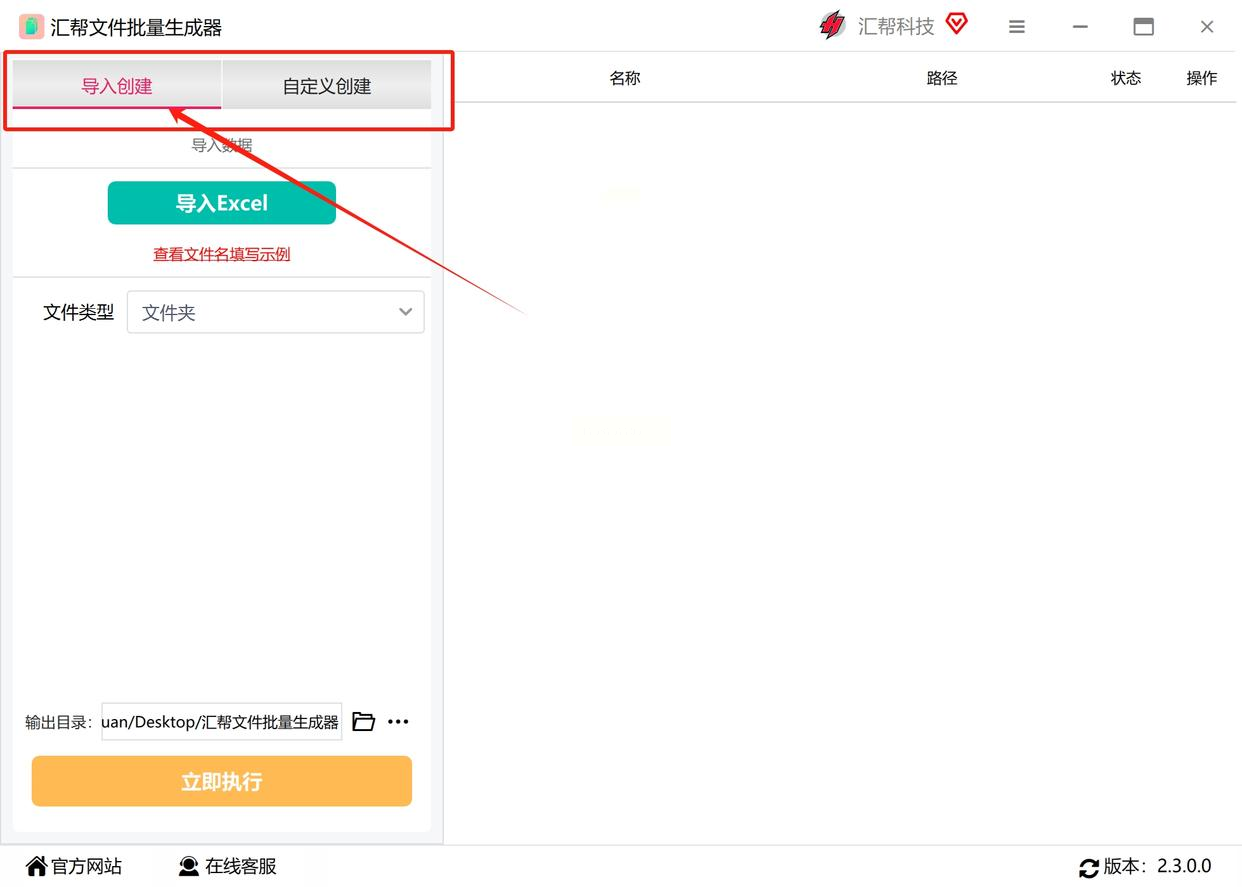
2. 导入数据Excel:点「导入Excel」按钮,找到你要拆分的数据表(比如每行是一个客户的资料),软件会自动识别列数据~
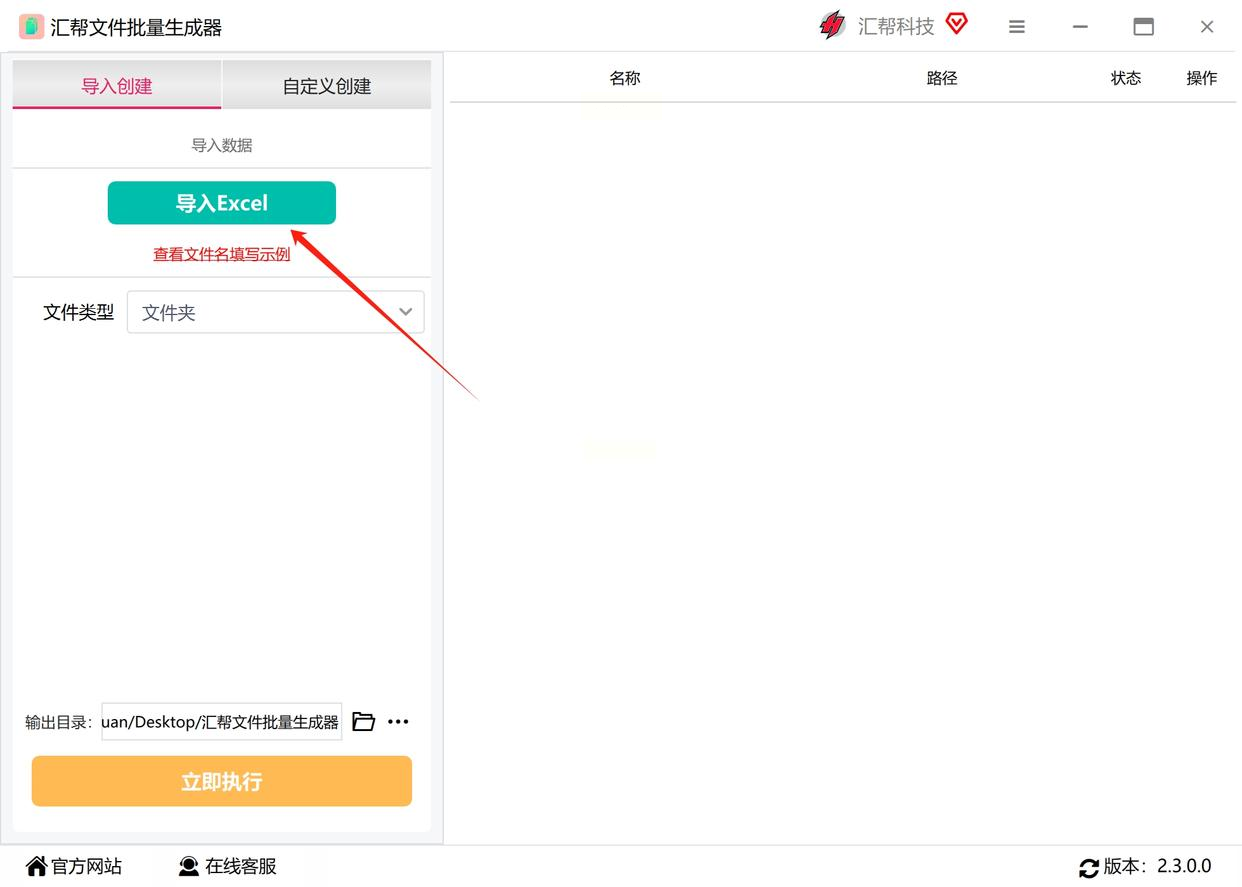
3. 设置输出参数:文件类型选「Excel」,输出目录选个你方便找的文件夹(别存桌面,不然乱糟糟),还能设置文件名格式(比如"客户_姓名.xlsx")~
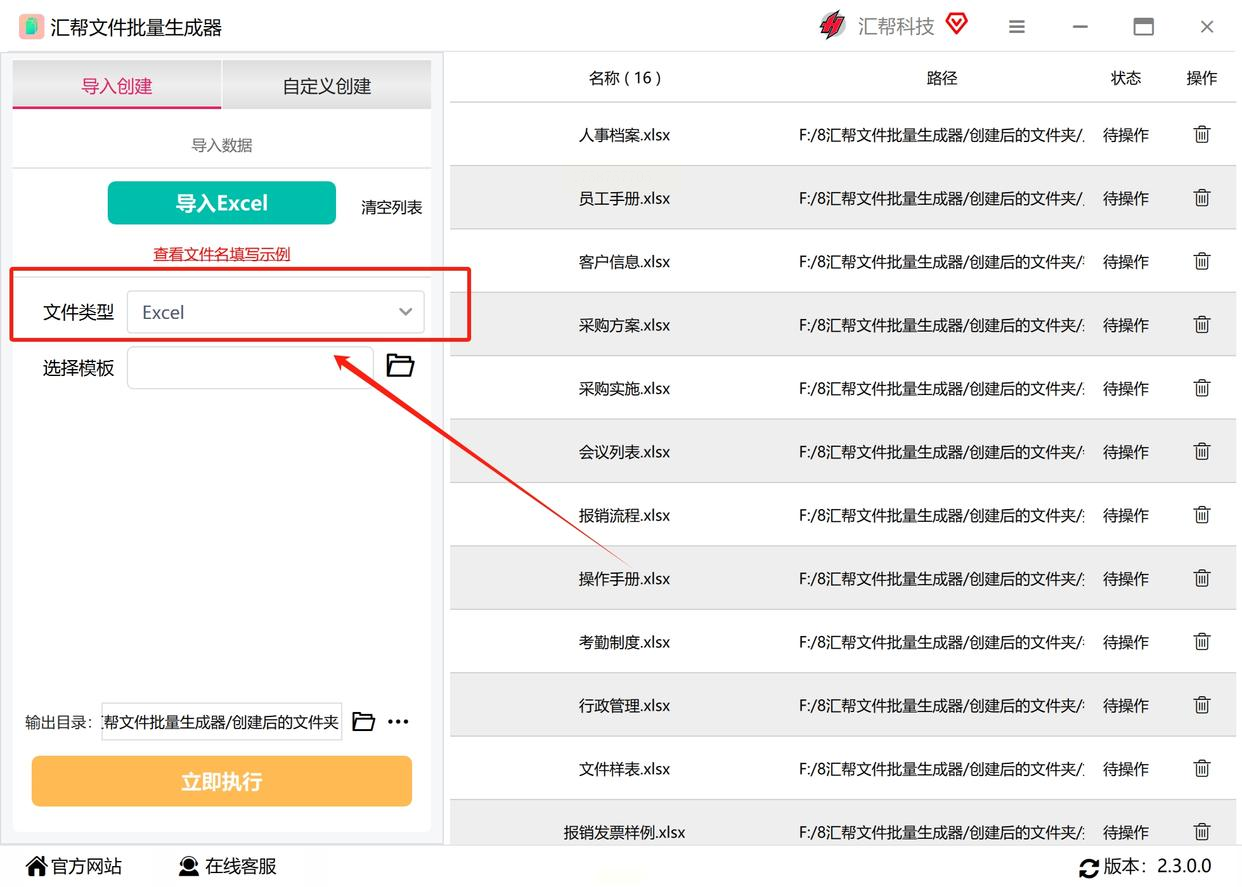
5. 一键生成:点击「立即执行」,软件会像开了倍速一样批量生成,等进度条走完,所有Excel文件就在指定文件夹里啦!
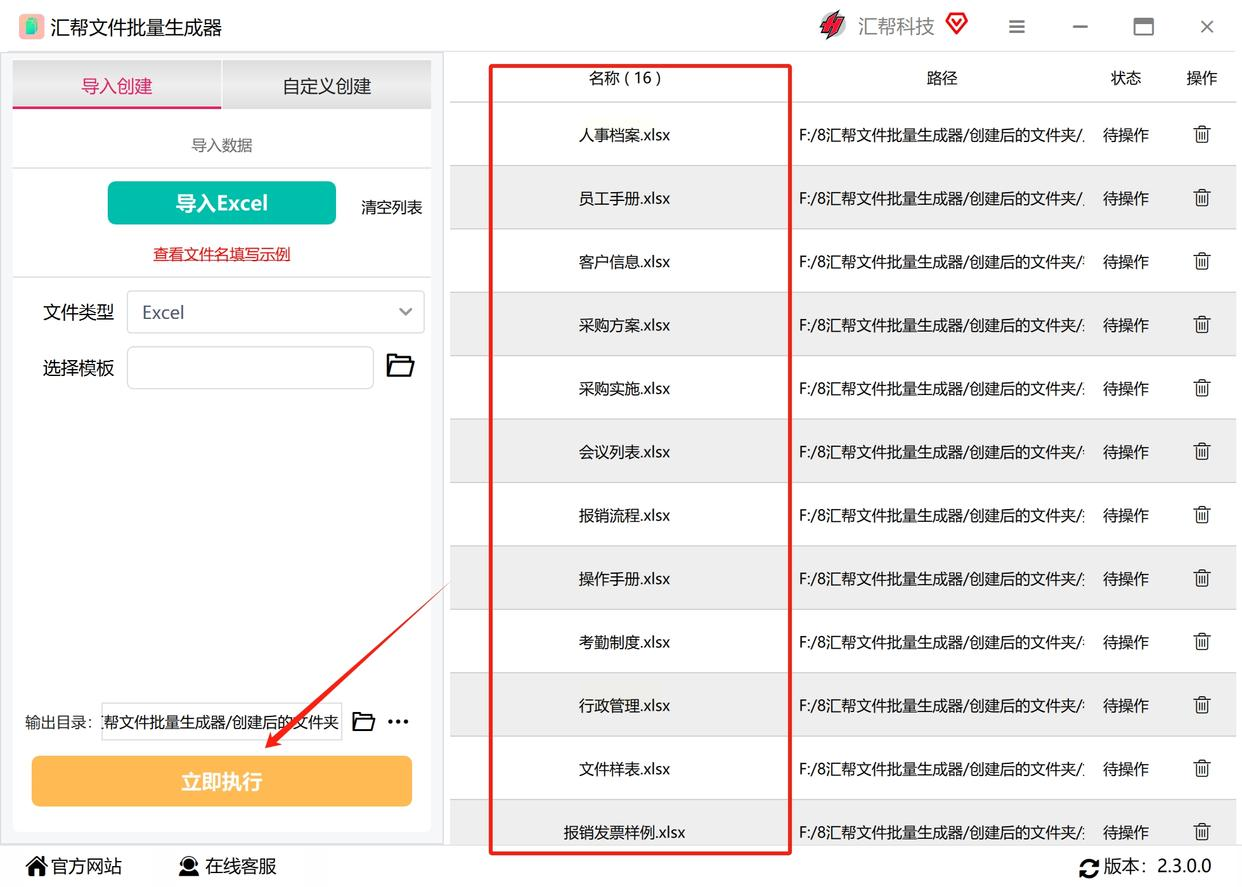
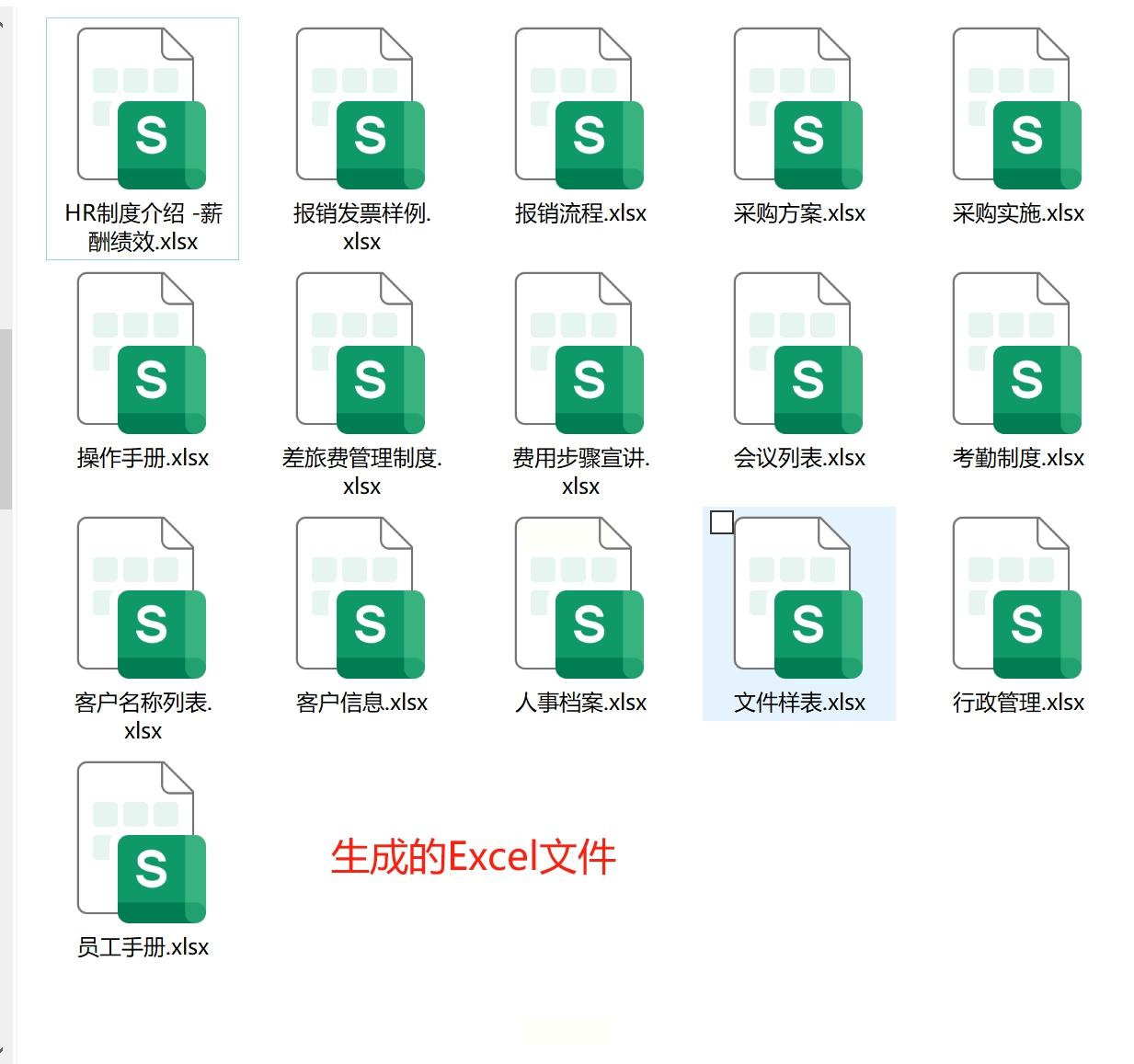
二、「小鹿文件批量重命名」给生成的文件改花名
(对应工具:小鹿文件批量重命名)
适用场景:文件已生成但命名混乱,需要按规则批量改名字(比如统一加编号、日期)
步骤拆解:
1. 准备命名Excel:新建一个Excel,第一列A列写所有新文件名(必须带后缀,比如"报告_20230901.xlsx"),其他列空着就行,保存成CSV格式~
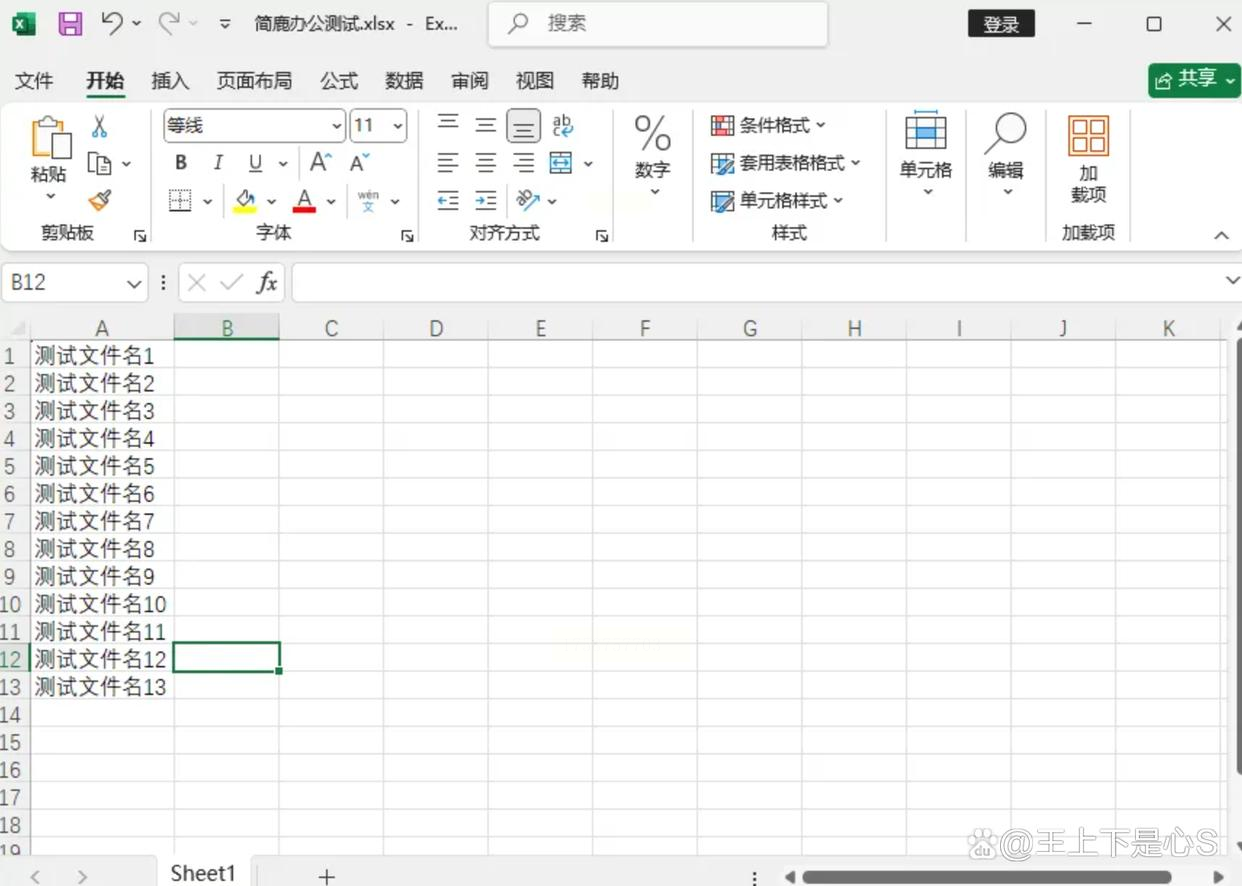
2. 打开重命名工具:启动软件后选「文件重命名」,界面超简洁,一眼就能看到导入按钮~
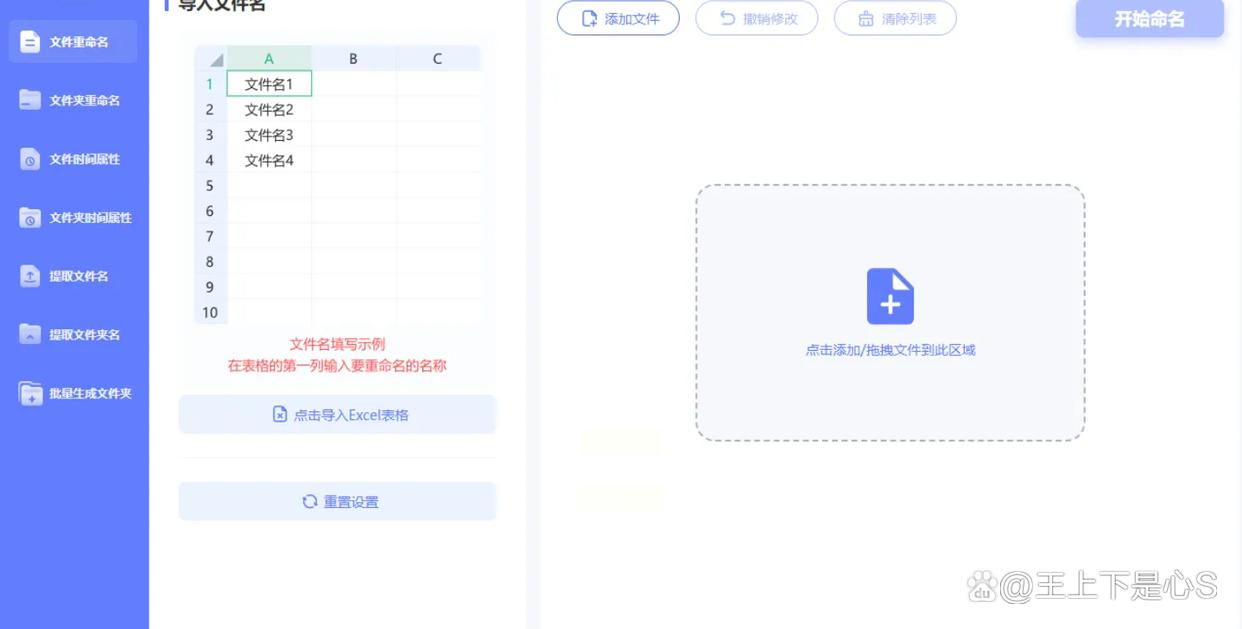
3. 批量选文件:点「添加文件」,把要改名字的Excel文件拖进来(或Ctrl+多选),文件多也不怕,软件支持批量操作~
4. 导入命名表:点「导入Excel表格」,找到刚才准备的CSV文件,软件会自动匹配文件名列表~
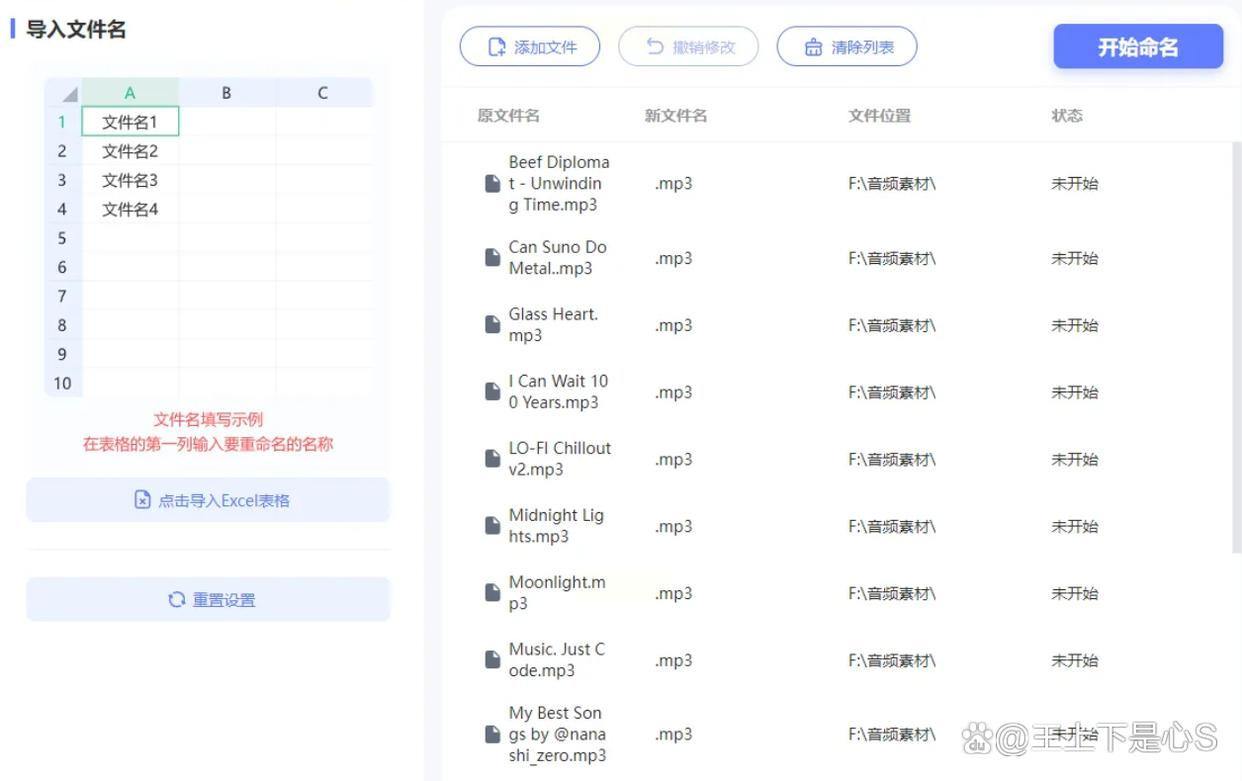
5. 核对预览:在预览区检查每个文件的新旧名称,确认无误后点「开始命名」,瞬间完成改名!
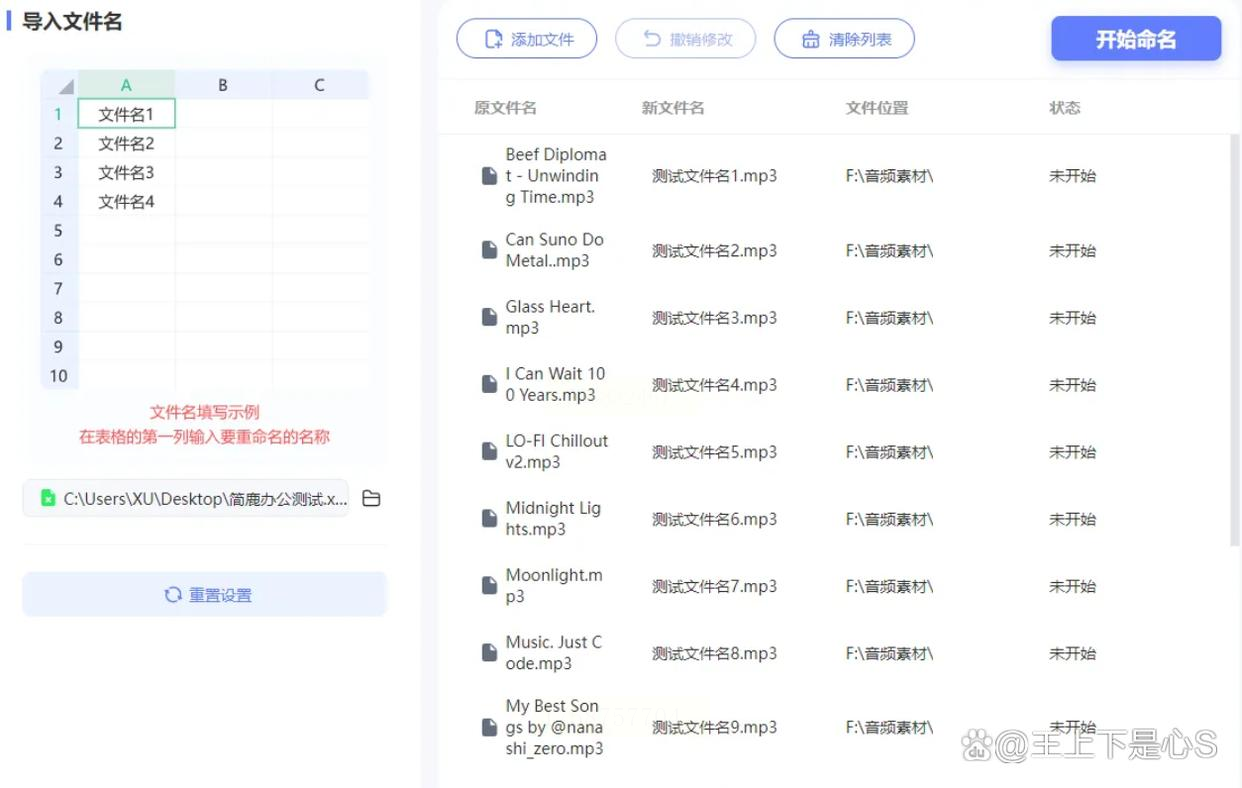
三、「汇帮批量重命名」+Excel联动改名字
(对应工具:汇帮批量重命名)
适用场景:需要复杂命名规则(比如前缀+序号+日期),适合有Excel数据但不会写公式的小伙伴
步骤拆解:
1. 打开软件:找到「汇帮批量重命名」,选「文件重命名」模块,界面超直观~
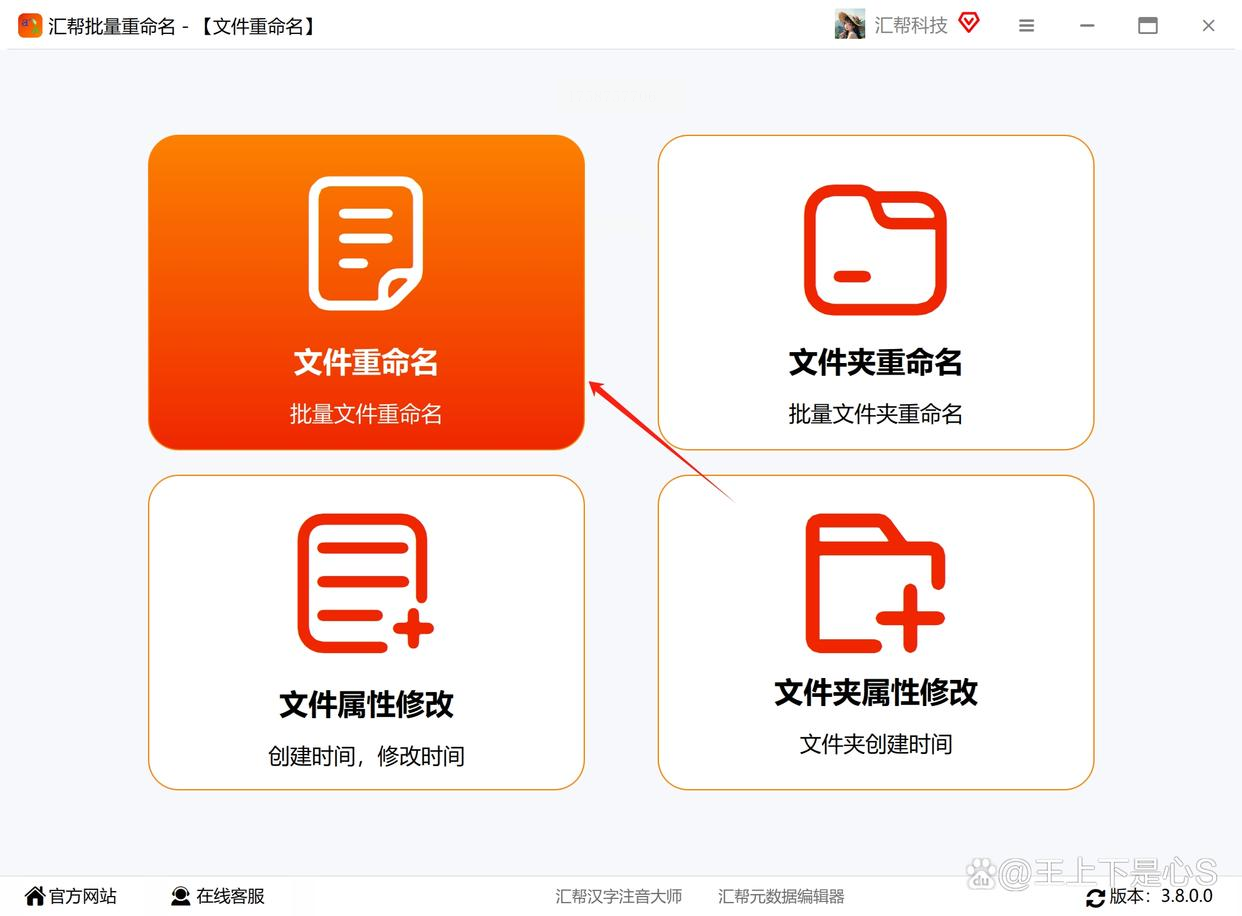
2. 拖入文件:把要改名字的Excel文件直接拖到软件窗口(懒人福音,不用一个个选)~
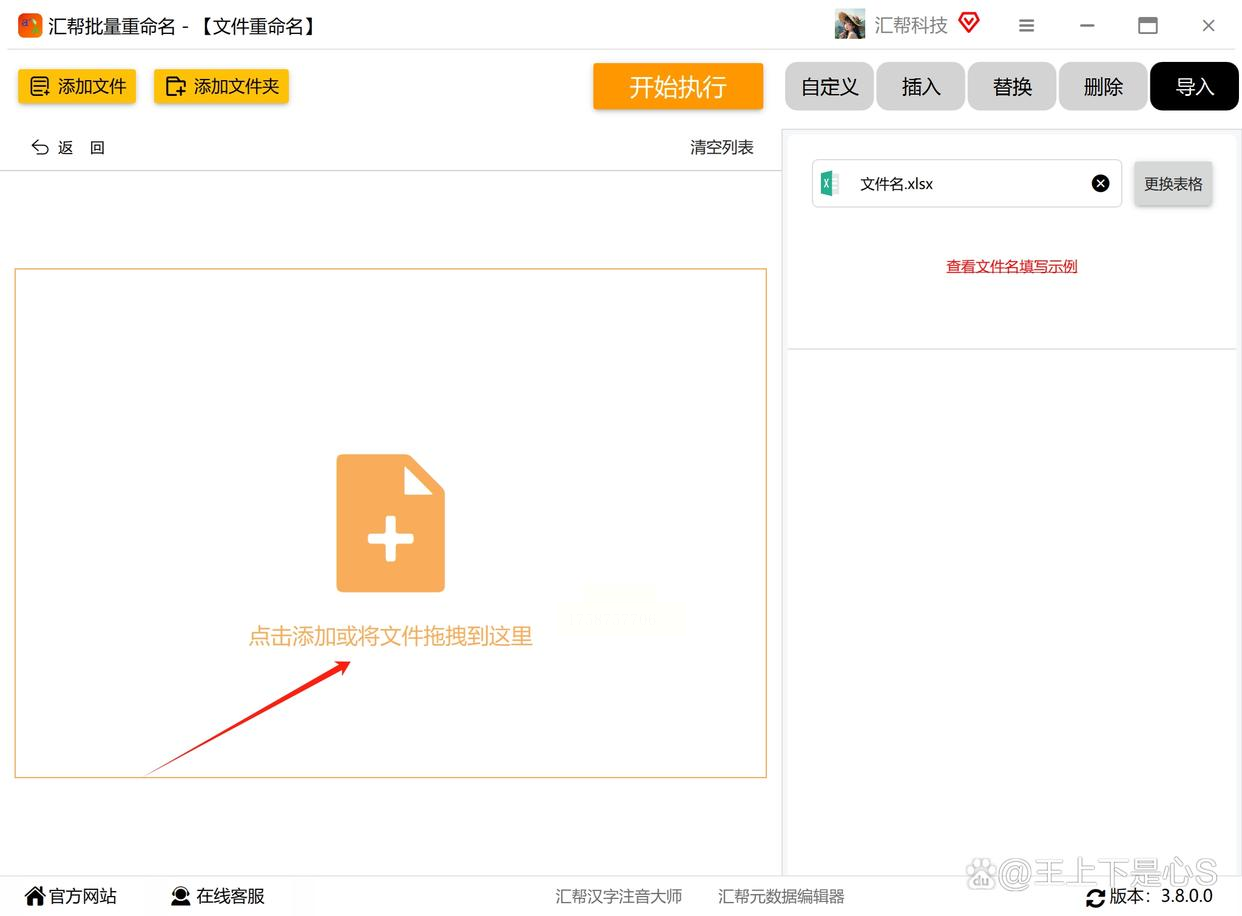
3. 导入命名规则:在右侧「命名设置」里点「导入」,选「导入Excel表格」,找到你做了命名规则的Excel(比如A列是原文件名,B列是新文件名)~
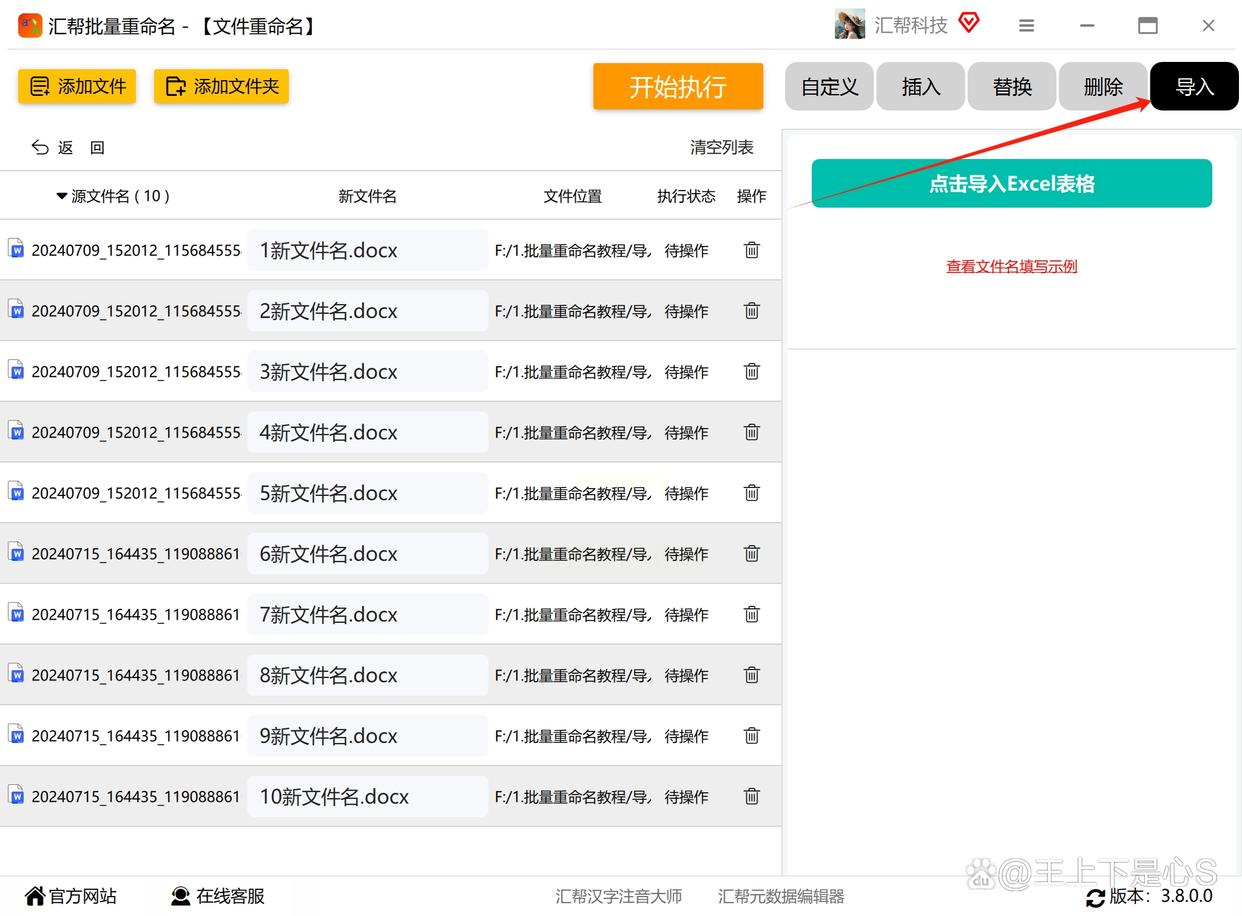
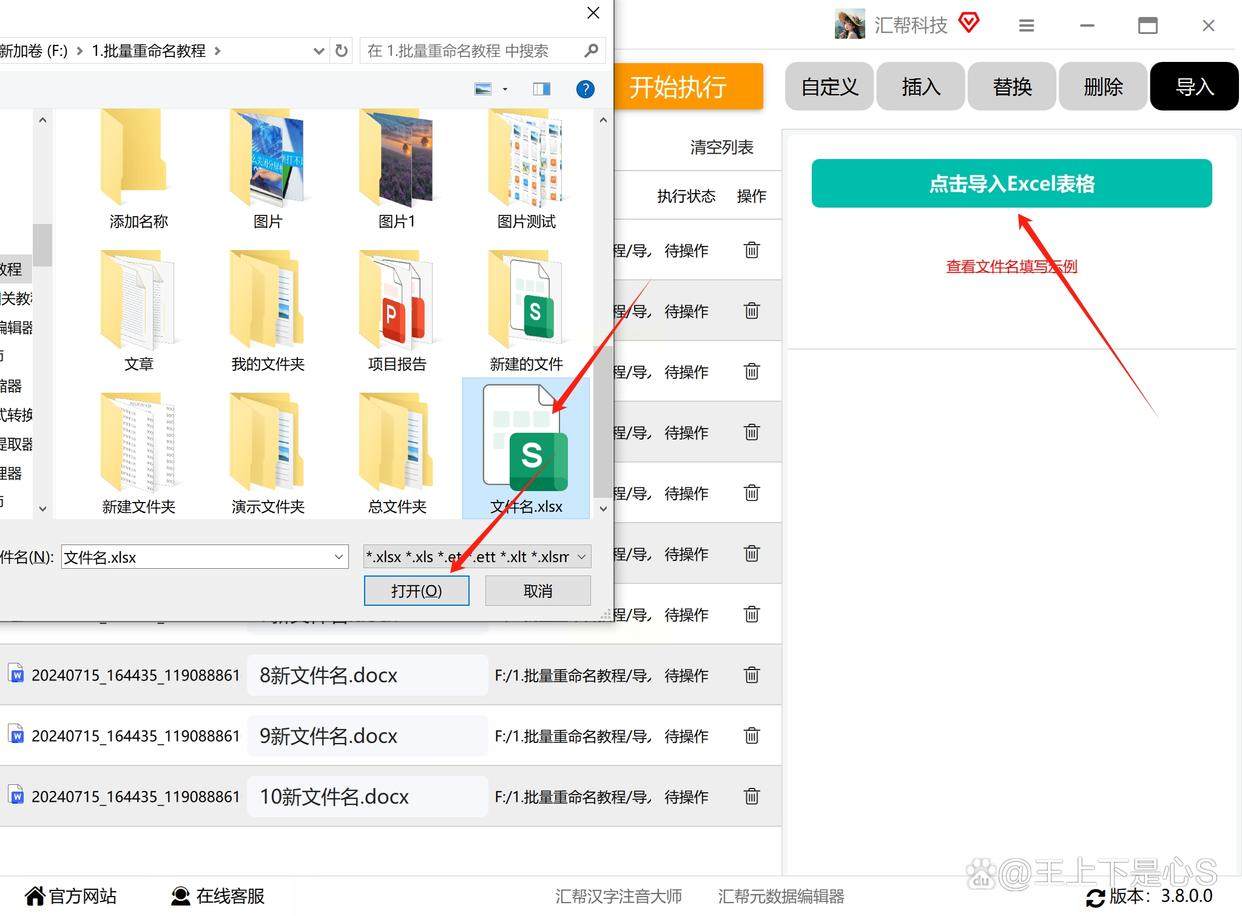
4. 核对匹配:软件会自动按行匹配新旧名称,确认无误后点「开始执行」,几秒钟就改完啦~

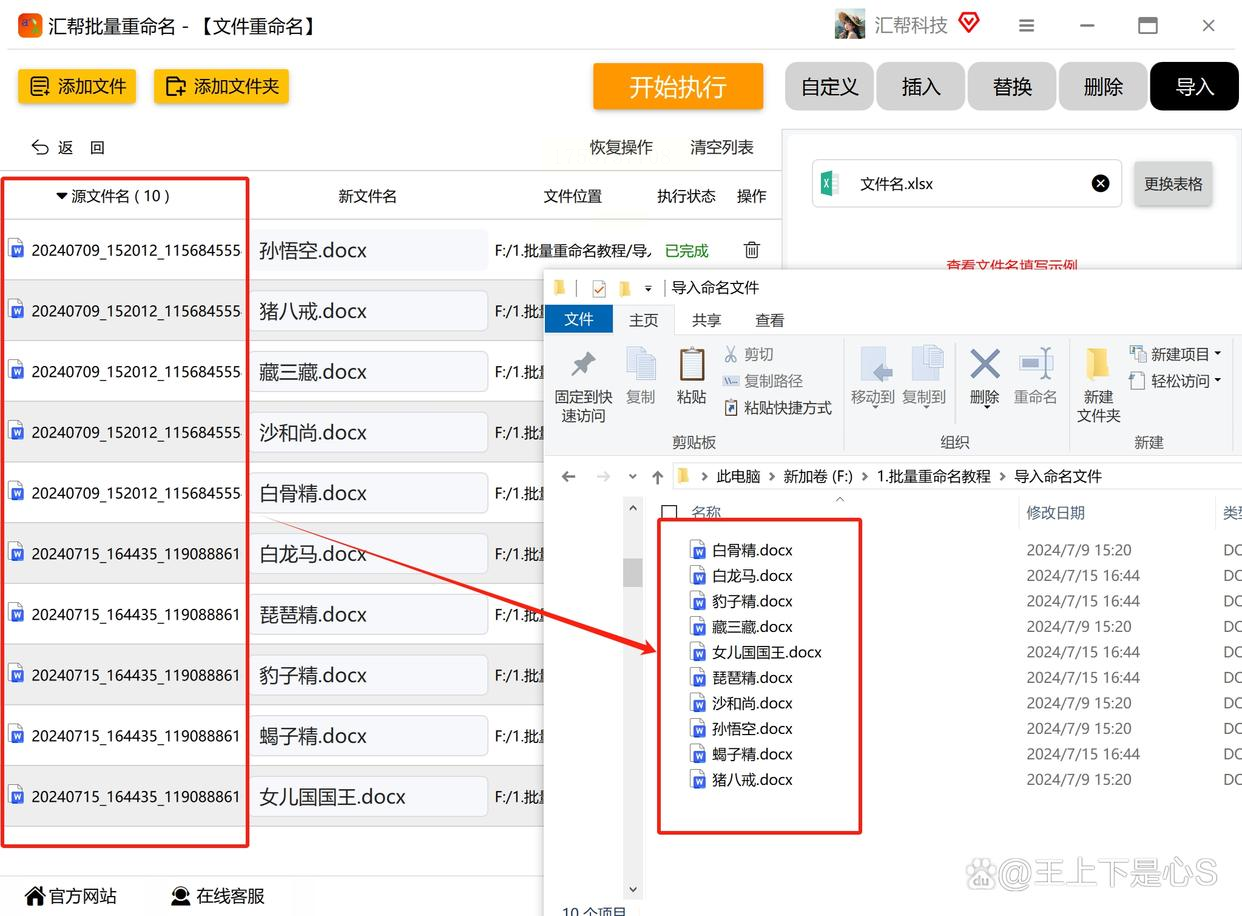
四、Excel+批处理(.bat)小白也能搞定
(纯系统自带工具,不用装软件)
适用场景:熟悉Excel但不想装第三方软件,适合Windows用户
步骤拆解:
1. 复制路径:打开要改名的文件所在文件夹,Ctrl+A全选文件,右键「属性」,复制「位置」里的路径(比如"E:\我的文件\Excel文档")~
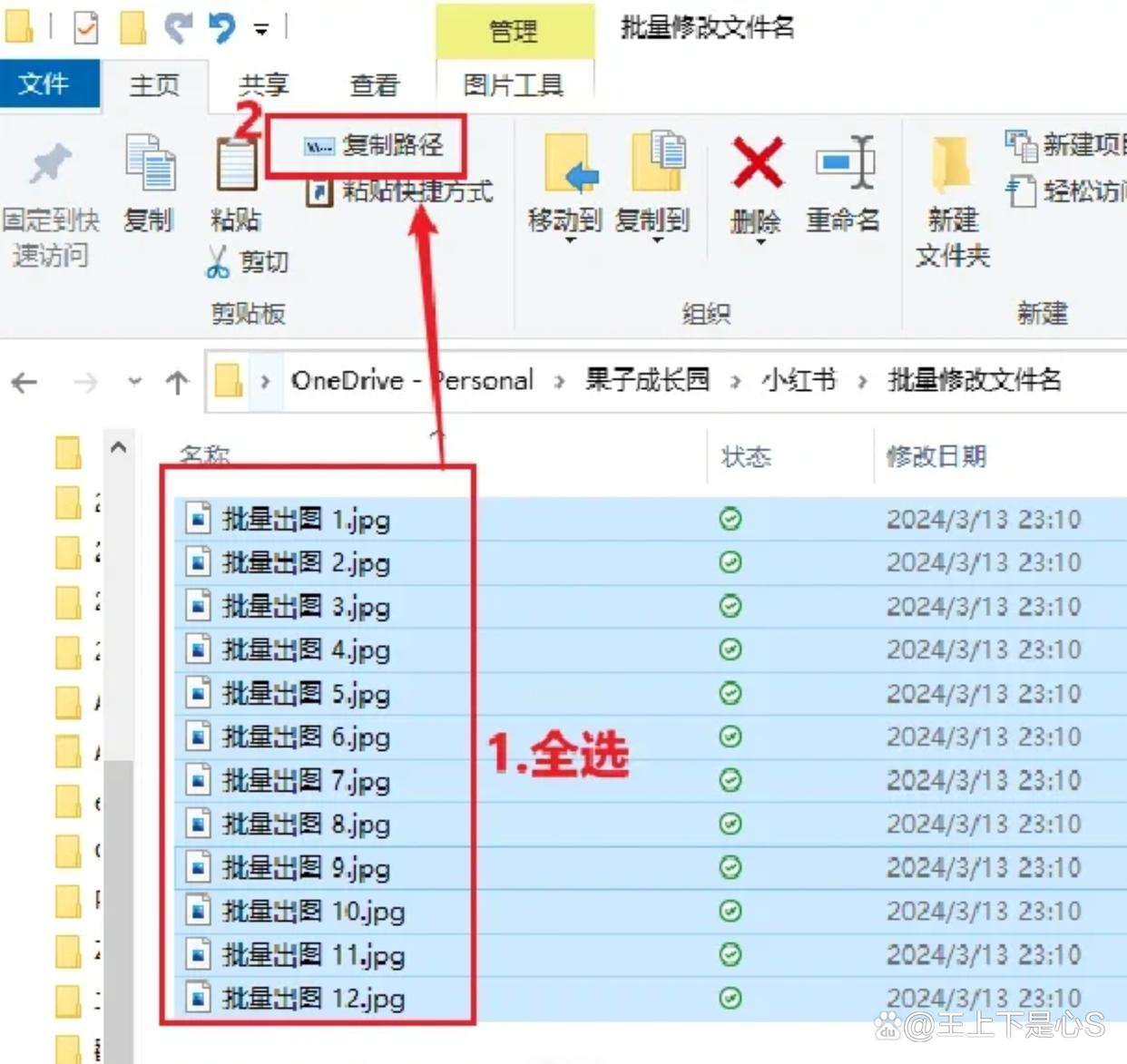
2. 写Excel公式:新建Excel,A列粘贴路径,B列输入原文件名,C列输入新文件名(比如"张三-报告.xlsx"),D列输入公式:="ren """&B1&""" """&C1&""""(记住公式里的引号要用英文半角)~
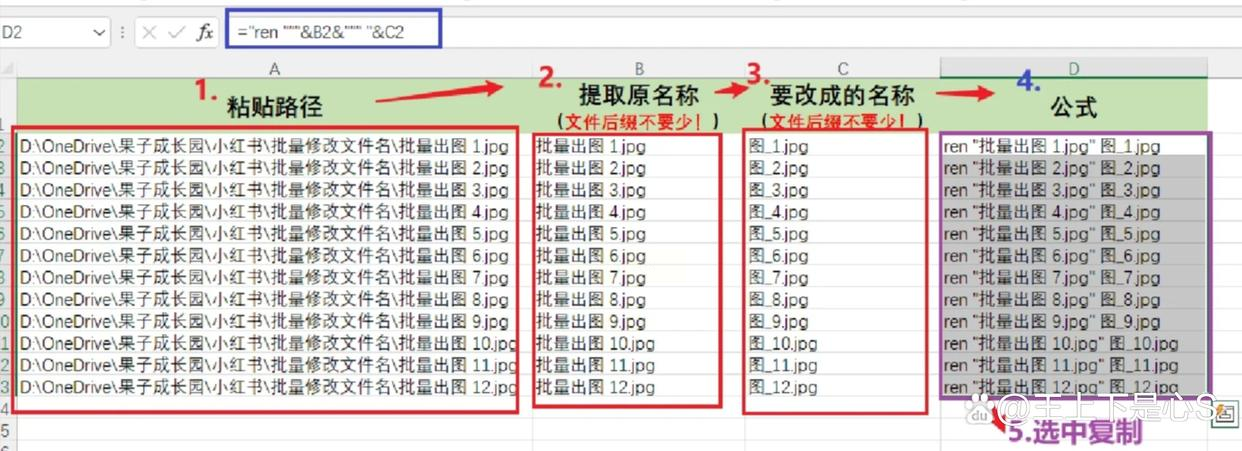
3. 生成bat文件:选中D列所有公式,复制,打开记事本(Windows+R输入notepad),粘贴进去,另存为"批量改名.bat"(记得选"所有文件"格式)~
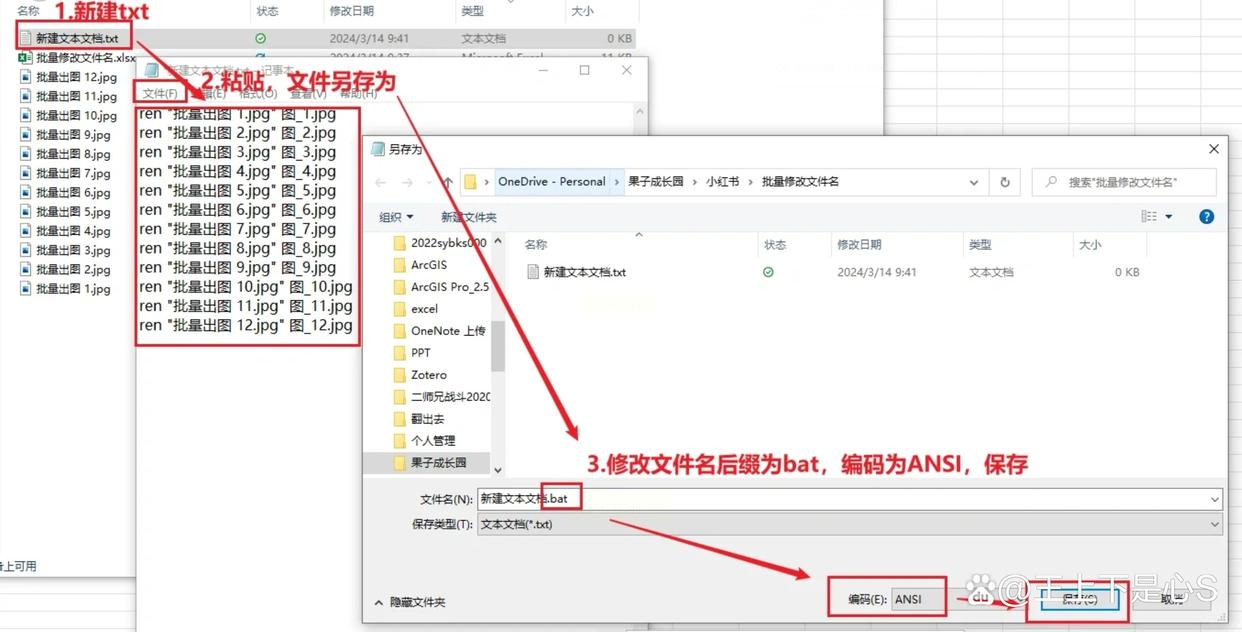
4. 双击执行:找到bat文件双击,黑窗口一闪而过,文件夹里的文件名就改好啦!
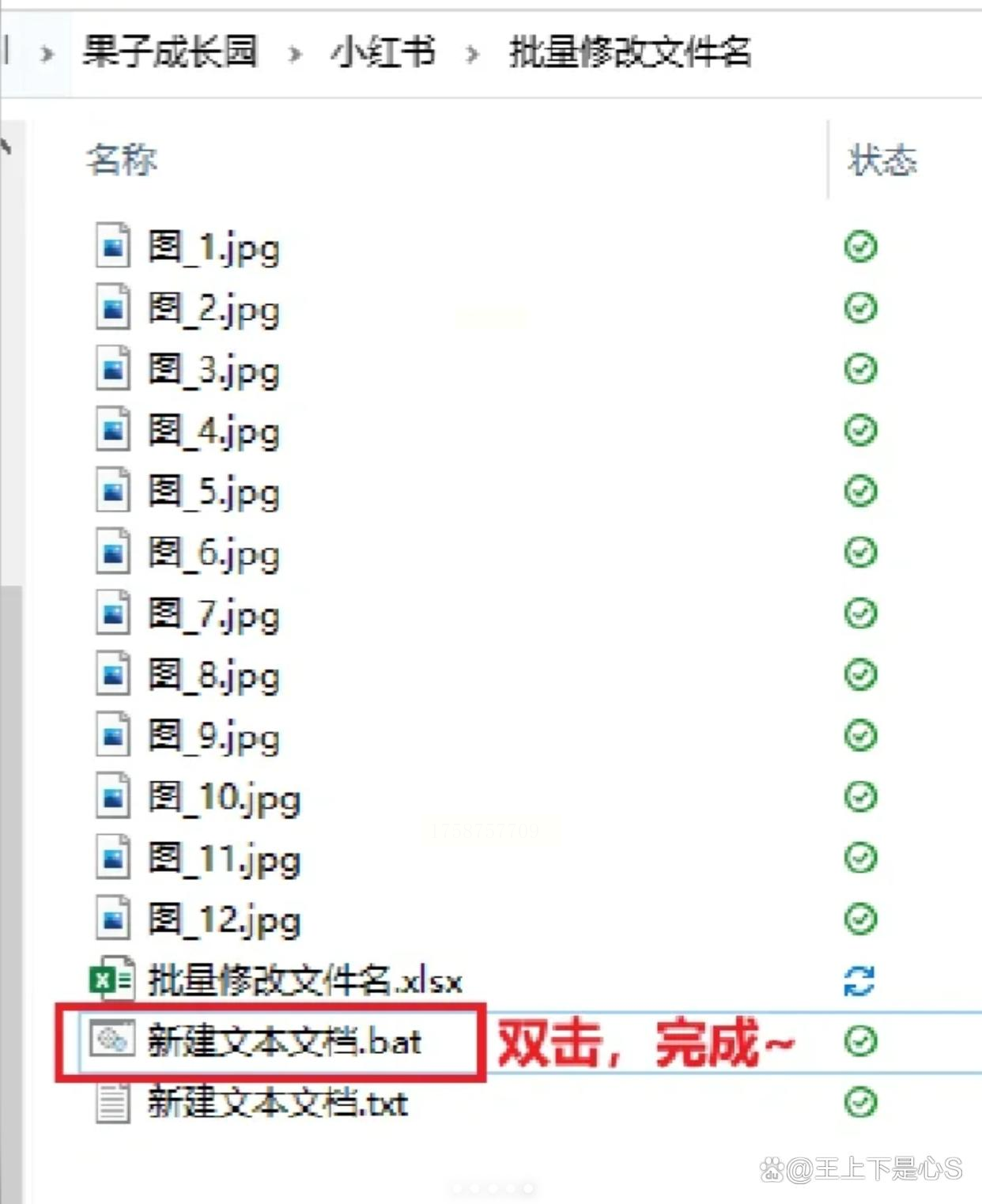
五、多功能工具箱一键创建+命名
(综合型工具,适合多种文件格式)
适用场景:需要同时处理Excel和其他格式文件,比如生成PDF+Excel组合包
步骤拆解:
1. 打开工具箱:在软件里找到「更多功能」→「文件整理」→「导入Excel创建文件」,这是隐藏的宝藏功能~
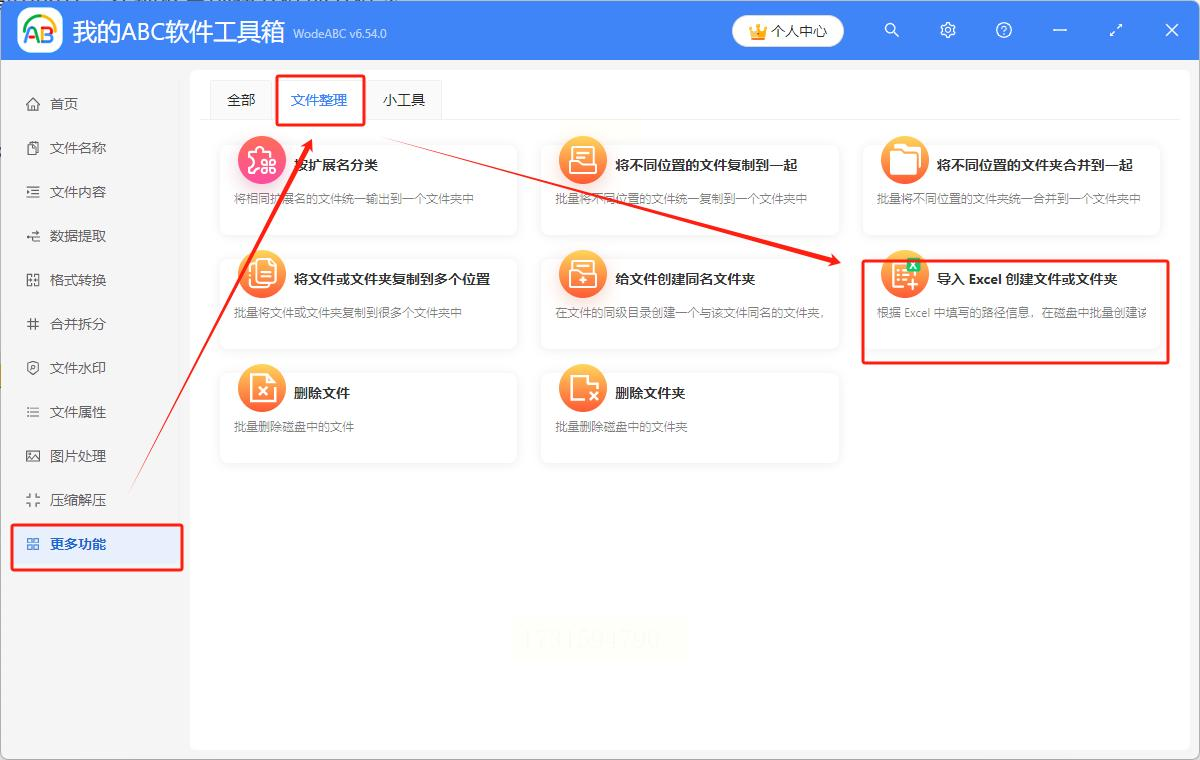
2. 下载模板:点「下载Excel模板」,打开模板后按提示填数据(比如每行写文件名称、格式、路径)~
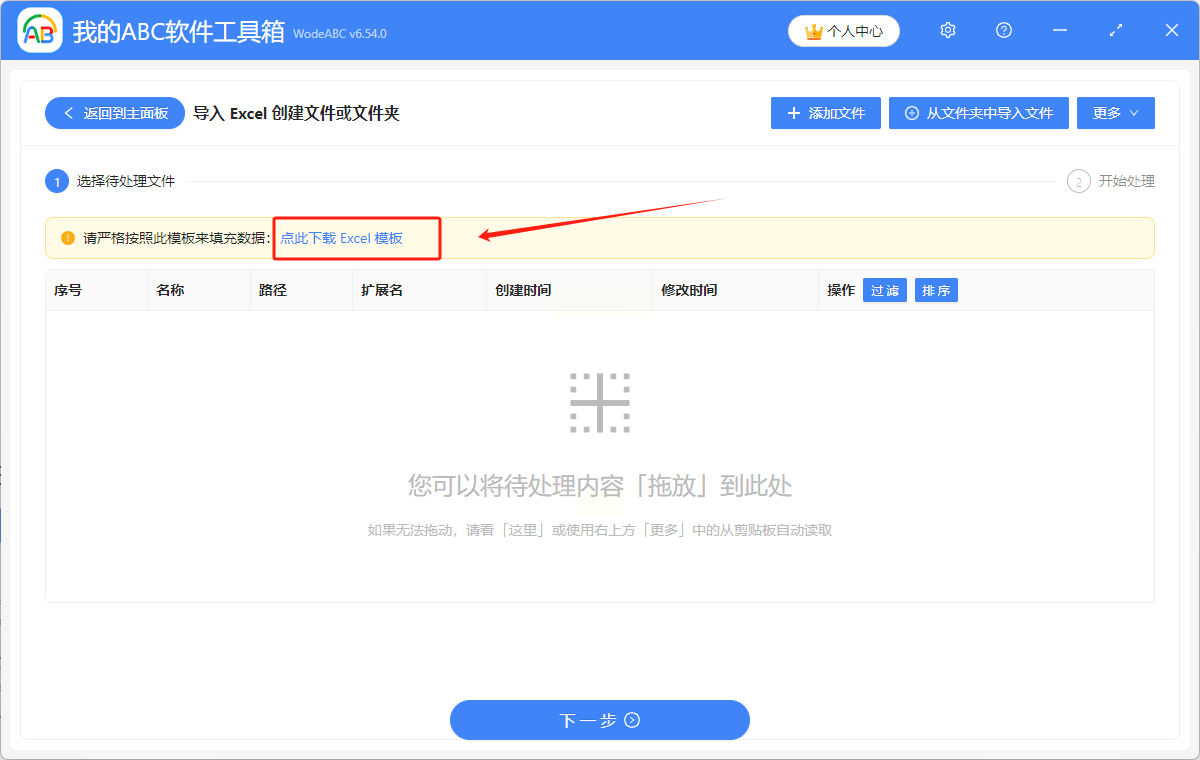
3. 导入数据:填好后上传模板到工具,系统会自动校验数据(比如检查路径是否正确)~
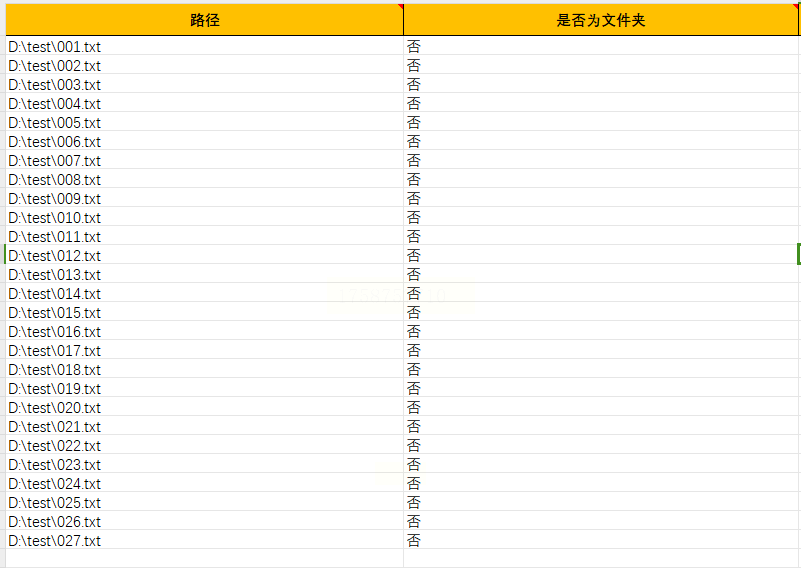
4. 一键创建:确认无误后点「开始创建」,工具会批量生成文件到指定路径,还能自动整理文件夹~
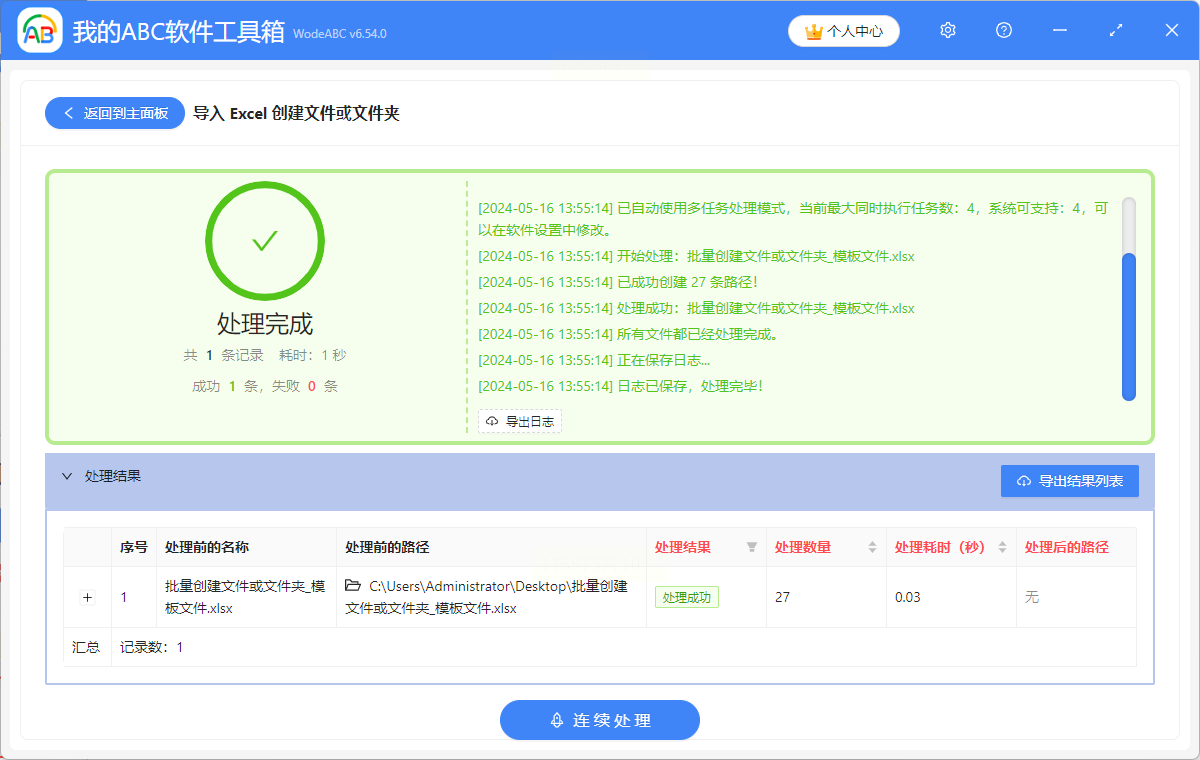
总结:选哪个工具最适合你?
- 最快手:汇帮文件生成器(10分钟批量创建)
- 最省脑:小鹿重命名(Excel命名表导入秒改)
- 最系统:Excel+批处理(纯Windows系统党首选)
- 最全能:多功能工具箱(兼容多种格式+文件夹创建)
掌握这5招,以后不管是给客户发资料、整理项目文件,还是处理财务报表,都能把时间省下来刷剧、干饭!记得收藏起来,下次需要时直接翻出来用~
如果还有其他Excel操作难题,欢迎在评论区留言,咱们下期继续扒干货!别让繁琐的重复工作消耗你的精力,高效办公才是打工人的终极目标呀~
如果想要深入了解我们的产品,请到 汇帮科技官网 中了解更多产品信息!
没有找到您需要的答案?
不着急,我们有专业的在线客服为您解答!

请扫描客服二维码
热门点击
最新更新